Como conectar o ChatGPT à Internet [e 5 alternativas]
![Como conectar o ChatGPT à Internet [e 5 alternativas]](https://cdn.thewindowsclub.blog/wp-content/uploads/2023/05/how-to-connect-chatgpt-to-internet-640x375.webp)
o que saber
- O ChatGPT oferece acesso à Internet apenas para seus membros ChatGPT Plus (no momento da redação).
- O acesso à Internet ao ChatGPT é fornecido pelo Bing Search da Microsoft e funciona nativamente na interface do ChatGPT.
- As respostas com dados da web terão citações correspondentes às páginas da web das quais o ChatGPT extraiu os dados.
- Para obter respostas baseadas em IA sem pagar pelo ChatGPT Plus, você pode usar outros serviços de IA como Microsoft Bing Chat, Google Bard ou Writesonic Chatsonic ou optar por extensões como WebChatGPT e UseChatGPT.AI.
O ChatGPT pode responder a maioria das suas perguntas em segundos, mas tem uma grande desvantagem. Seus modelos são treinados apenas até setembro de 2021. Isso significa que a ferramenta de IA pode não ser capaz de fornecer informações relevantes sobre eventos ocorridos após 2021, incluindo assuntos atuais, a menos que esteja conectada à Internet.
Neste post, explicaremos como você pode habilitar o acesso à internet no ChatGPT e quais outras alternativas você pode explorar para obter respostas baseadas em IA para informações em tempo real.
O ChatGPT pode se conectar à Internet?
Sim e não. O OpenAI adicionou a capacidade do ChatGPT de se conectar à Internet por meio de um plug-in de navegação na Web de terceiros que permite que a ferramenta de IA procure conteúdo na Internet antes de responder à sua consulta. O plug-in usa o Bing Search como a opção padrão para navegar na web, já que a Microsoft investiu pesadamente no ChatGPT da OpenAI.
Com o Bing Search, o ChatGPT agora pode pesquisar informações em tempo real em uma consulta para fornecer respostas atualizadas com base nelas. Embora o plug-in de navegação na web seja construído nativamente no ChatGPT, seu acesso é restrito a pessoas que se inscreveram no ChatGPT Plus. Isso significa que, se você for um usuário gratuito do ChatGPT, não poderá conectar a ferramenta AI à Internet; em vez disso, você terá que adquirir a assinatura do ChatGPT Plus para obter informações em tempo real sobre suas consultas.
Como conectar o ChatGPT à internet
Embora você precise ficar conectado à Internet para usar o ChatGPT, as respostas fornecidas pela ferramenta AI ainda serão baseadas em seus dados treinados que foram cortados em setembro de 2021. Se você pretende usar o ChatGPT para se atualizar -date informações sobre determinados tópicos, a única forma oficial de fazê-lo é optando pela adesão ChatGPT Plus na plataforma.
O ChatGPT Plus oferece aos usuários a capacidade de usar o GPT-4, que também usa um plug-in de navegação na web que procura informações no Bing Search para fornecer respostas com base nos dados online atuais. Se você estiver em uma conta gratuita no ChatGPT, as respostas recebidas não incluirão informações da Internet. Para habilitar o acesso à Internet, inicie chat.openai.com em um navegador da Web em seu computador e faça login em sua conta OpenAI.
Na página inicial do ChatGPT, clique na opção Upgrade to Plus no canto inferior esquerdo.
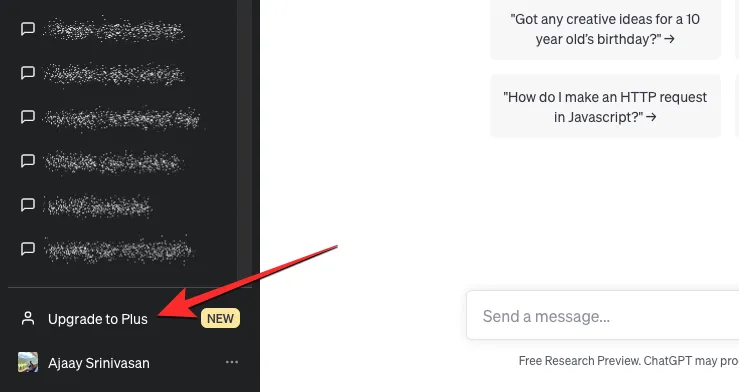
A caixa Seu plano agora aparecerá na tela. Aqui, clique em Plano de atualização em “ChatGPT Plus”.
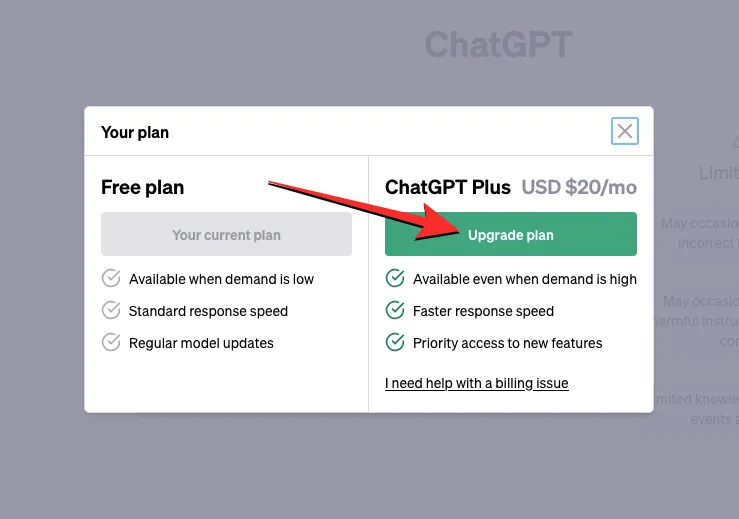
Na próxima página, você pode preencher suas credenciais de pagamento e clicar no botão Inscrever-se no canto inferior direito.
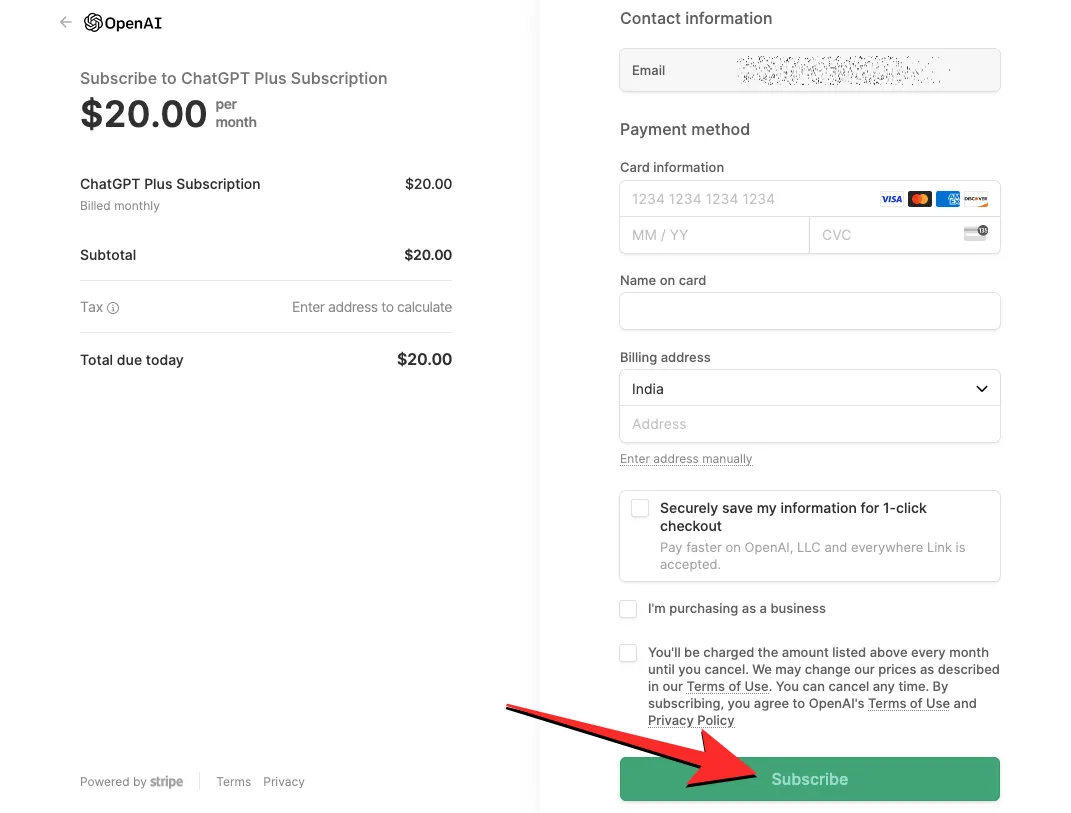
Uma vez que seu pagamento for bem-sucedido, sua conta deve ser atualizada para ChatGPT Plus, mas para usá-lo, você precisa habilitar manualmente o plug-in de navegação na web do OpenAI. Para habilitar a navegação na web dentro do ChatGPT, clique no seu nome no canto inferior esquerdo da página inicial do ChatGPT e selecione Configurações na lista de opções que aparecem.
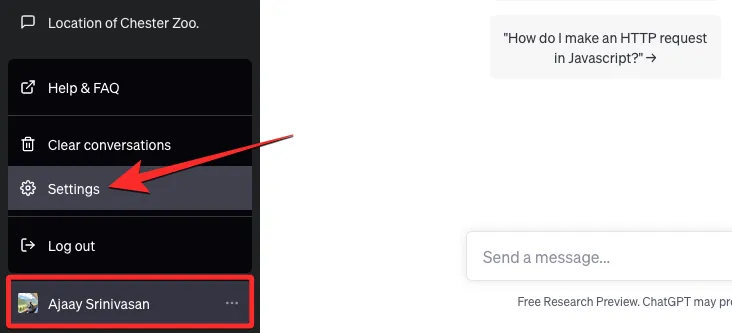
Dentro das Configurações, clique na guia Recursos Beta na barra lateral esquerda e, em seguida, ative a navegação na Web na tela.

O ChatGPT agora poderá navegar na Internet para responder a perguntas sobre tópicos e eventos recentes.
Agora você pode voltar para a página inicial do ChatGPT, iniciar um novo bate-papo e fazer perguntas com base nos eventos atuais como um prompt.
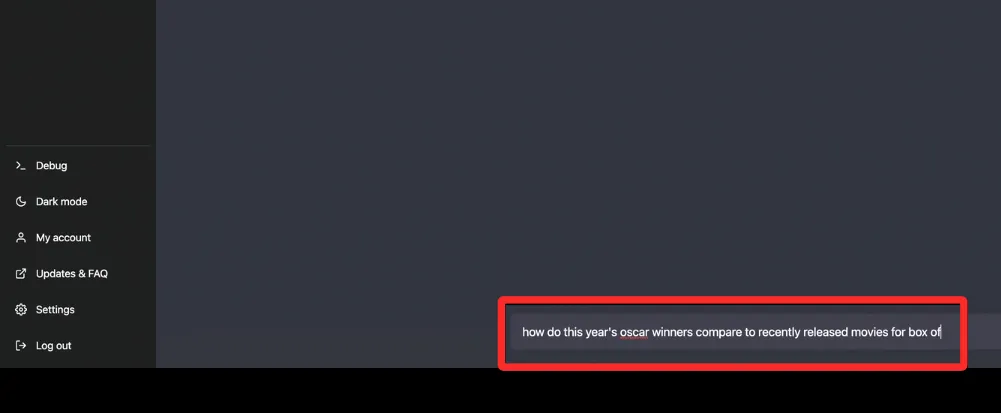
Nota : ChatGPT só irá procurar conteúdo na web quando for necessário. Se sua consulta envolver tópicos já disponíveis nos dados de treinamento do OpenAI, a ferramenta AI não acessará a Internet para isso e responderá à sua consulta quase imediatamente.
Quando você insere seu prompt, o ChatGPT agora faz uma pesquisa personalizada na Web com o Microsoft Bing, lê dados relevantes de várias páginas da Web e fornece uma resposta relevante com base nas informações que conseguiu extrair da Internet.
Quando o ChatGPT acessar a Internet para sua consulta, você deverá ver um menu suspenso “ Navegando na Web ” abaixo do prompt original.
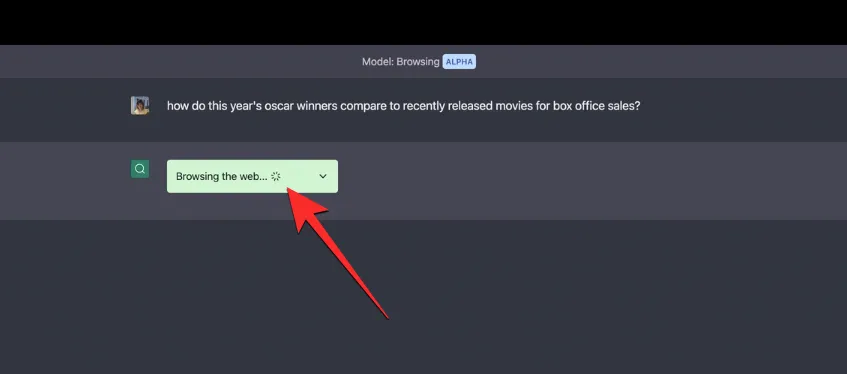
Clicar nesta caixa suspensa revelará uma caixa que mostra o conjunto atual de ações que o ChatGPT está realizando.
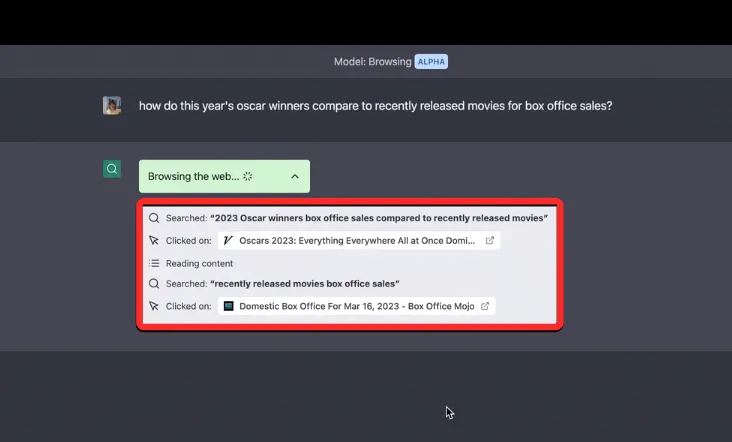
Você pode ver ações como a consulta de pesquisa enviada ao Microsoft Bing, o link em que clicou, o que leu e, depois que a pesquisa for concluída, você verá a ação “Navegação concluída” na parte inferior desta caixa. Depois que o ChatGPT terminar de navegar na Web para sua consulta, você verá uma resposta abaixo da caixa suspensa “Navegação concluída”.
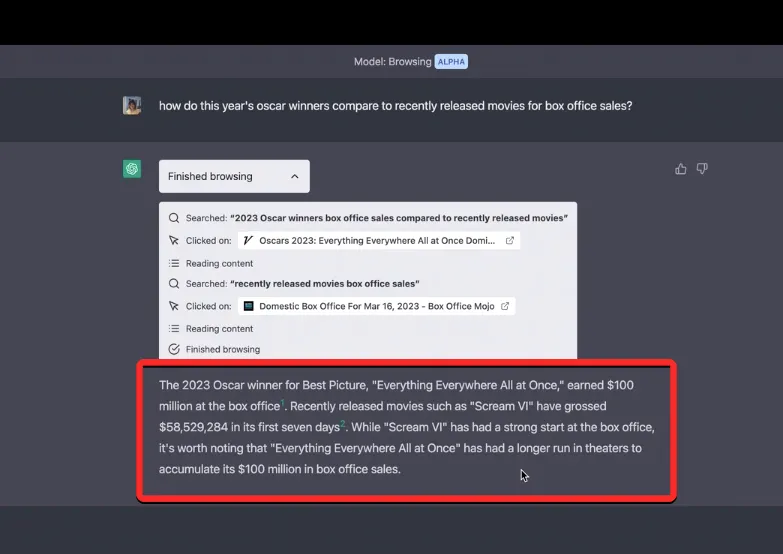
A resposta incluirá várias citações com base nas páginas da Web de onde extraiu as informações. Você pode passar o mouse sobre cada uma das citações para verificar a fonte dos dados fornecidos e até mesmo clicar em qualquer uma das citações para visitar a página da Web em seu navegador.
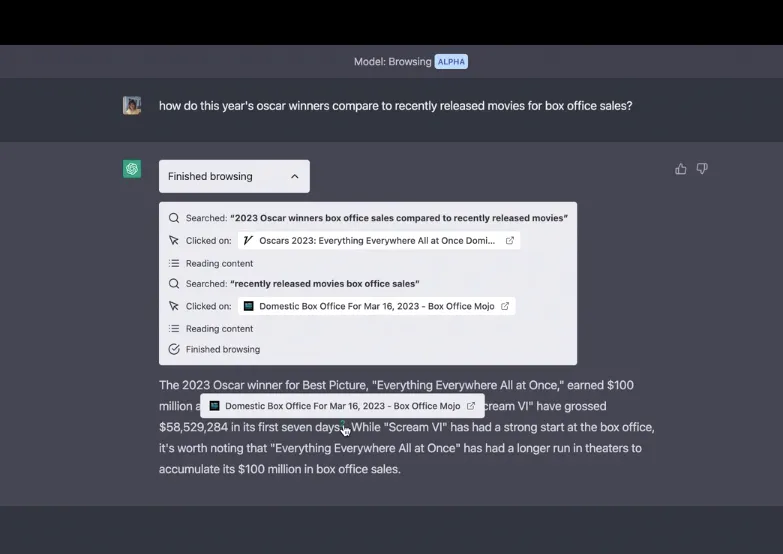
5 formas alternativas de usar o ChatGPT com a internet (sem ChatGPT Plus)
Caso não queira subscrever a adesão ao ChatGPT Plus para fazer com que a ferramenta AI aceda à internet, existem, felizmente, outros meios para obter respostas atualizadas com AI.
Método 1: Usando o Microsoft Bing Chat
Embora apenas os membros do ChatGPT Plus possam usar o Bing Search, a Microsoft oferece seu próprio serviço Bing Chat integrado ao ChatGPT para todos gratuitamente. Essa ferramenta usa o modelo GPT-4 da OpenAI, que também pode acessar a Internet de forma nativa sem que você precise pagar um prêmio por isso. Embora esteja disponível para uso de todos, você pode usar o chatbot Bing AI para até 150 conversas diárias com um limite de 15 perguntas por interação, o que pode ser muito para resolver em um dia.
Com acesso à Internet, o Bing Chat pode fornecer respostas com base em informações em tempo real, navegando na Web usando o Bing Search. A ferramenta AI está configurada para realizar uma pesquisa na web automaticamente, então você não precisa habilitar manualmente nenhuma opção em sua conta da Microsoft para obter respostas relevantes.
Para usar o Bing Chat com acesso à Internet, instale o aplicativo Microsoft Edge em seu computador Windows ou Mac a partir deste link . O aplicativo também está disponível para dispositivos Android e iOS em suas respectivas lojas de aplicativos. Depois de instalado, você pode iniciar o aplicativo Microsoft Edge em seu dispositivo e iniciar o bing.com nele e clicar na guia Bate-papo na parte superior.
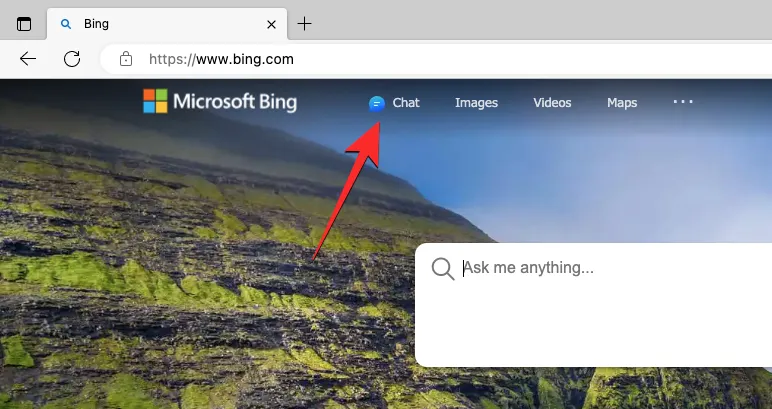
Agora você será solicitado a entrar em sua conta da Microsoft em seu navegador. Depois de fazer logon usando suas credenciais hotmail.com, outlook.com ou live.com, você deverá ver Bem-vindo à nova página do Bing com a caixa de texto na parte inferior.
Dentro dessa caixa de texto, insira um prompt com uma consulta que requer informações sobre notícias atuais, eventos ou um novo tópico. Usamos essa consulta como nosso prompt – how did movies nominated for this year's oscars perform at the box office?para verificar o que o Bing nos mostrou.
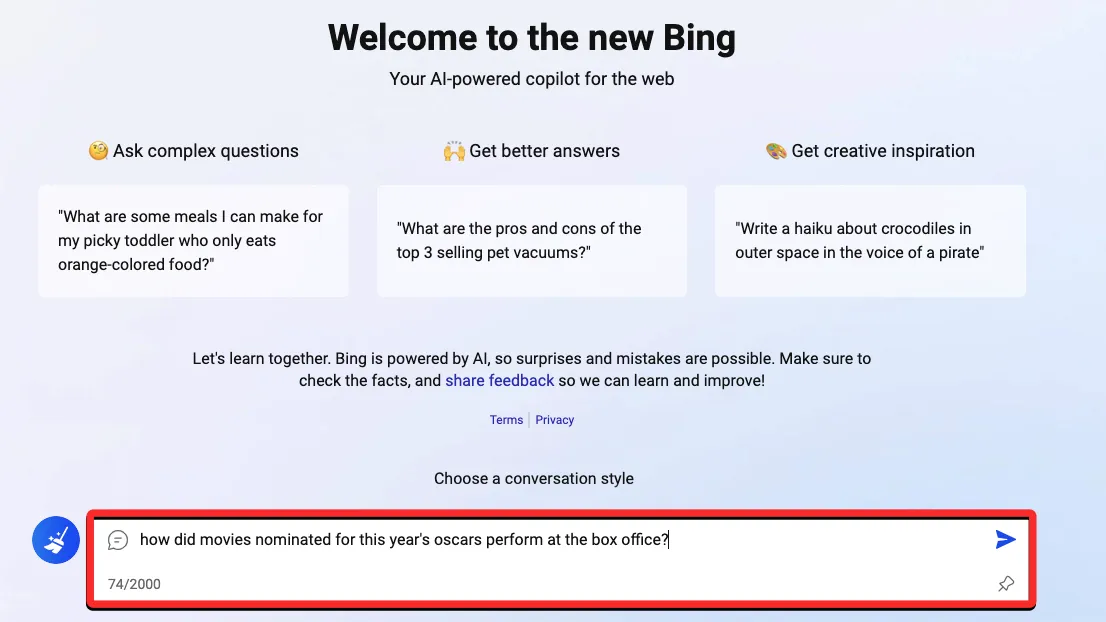
Depois de inserir o prompt desejado, a ferramenta AI pesquisará informações com base em sua consulta no Bing Search e, em seguida, fornecerá uma resposta com várias citações.
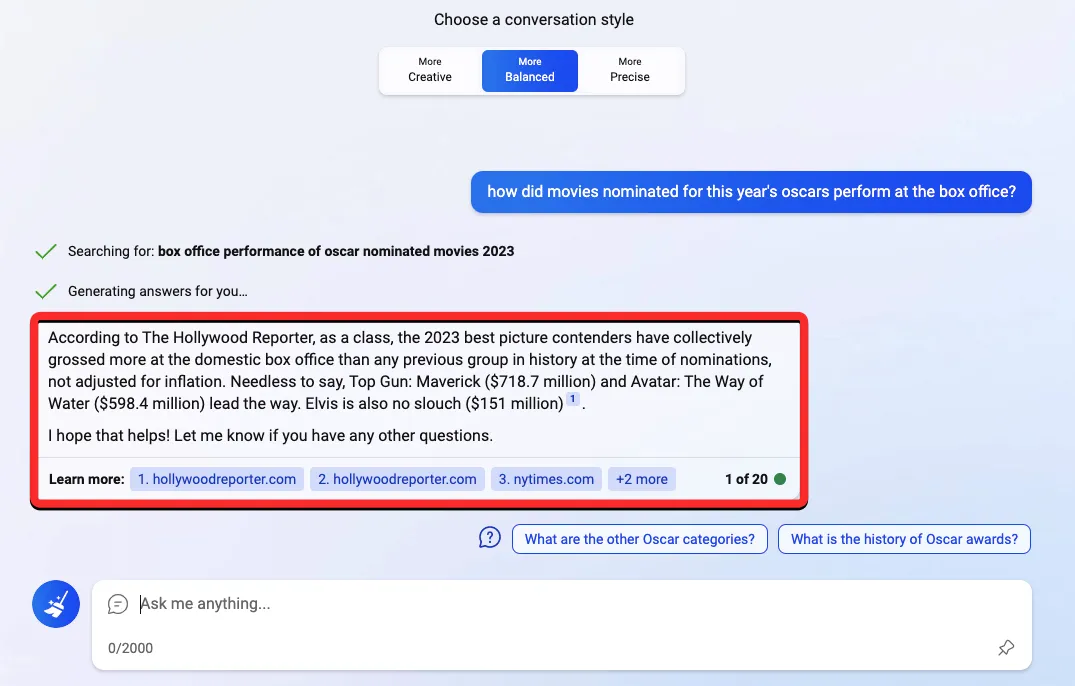
Você pode passar o mouse sobre uma citação para verificar onde o Bing Chat obteve as informações e pode até clicar nos links da citação para abrir essa página da Web específica.
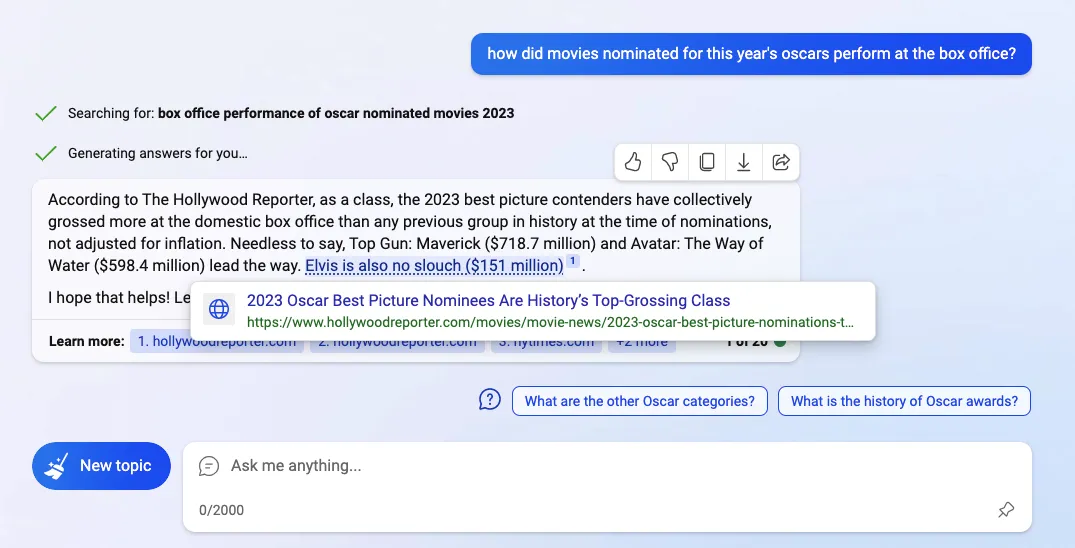
As respostas obtidas podem ser longas ou curtas, dependendo do estilo de conversa escolhido na tela de boas-vindas. Em nossos testes, descobrimos que escolher estilos mais equilibrados ou mais precisos resulta em respostas mais curtas e concisas. Para obter respostas mais longas e detalhadas, você pode optar pelo estilo Mais criativo. Isso é o que o Bing AI mostrou para a mesma consulta acima com o estilo Mais Criativo:
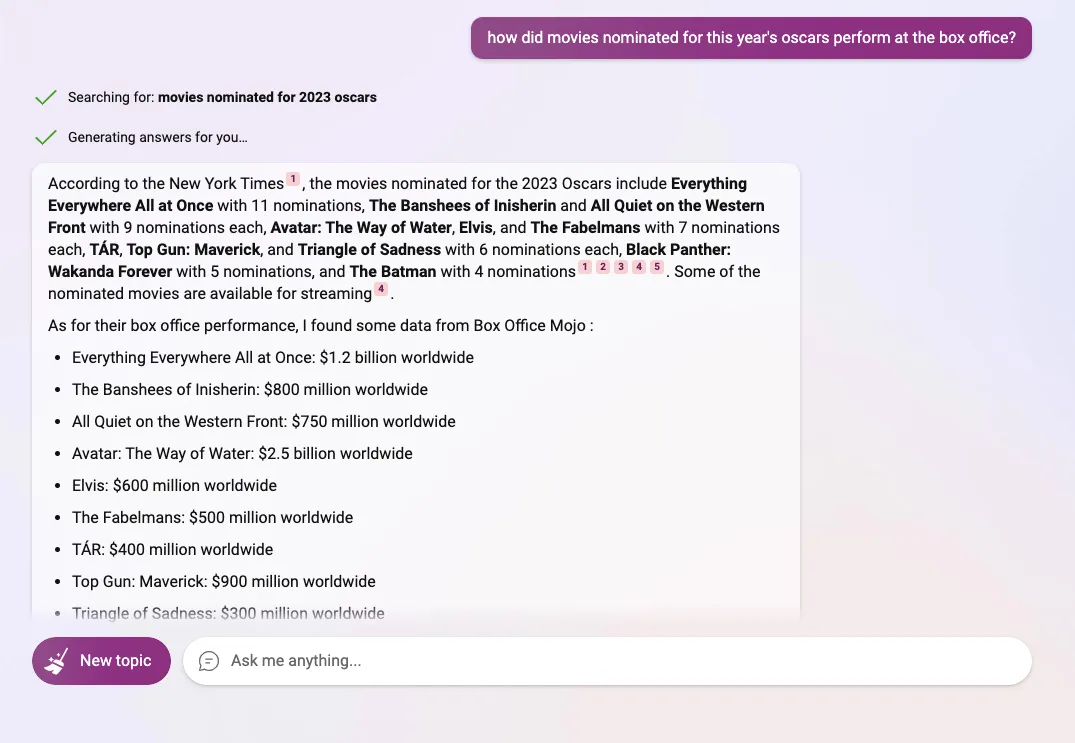
Método 2: Usando o Google Bard
Assim como o Bing Chat usa o Bing Search para extrair informações da Internet, o Google Bard usa o mecanismo de pesquisa do Google para fazer o mesmo. Embora o Bard seja um ChatGPT completamente diferente, é uma boa alternativa à ferramenta do OpenAI e está disponível para todos gratuitamente. A Bard não depende de um grande modelo de linguagem como o ChatGPT, mas usa uma versão simplificada de seu próprio modelo – o LaMDA deixando a maior parte do trabalho para ser feito pela própria Pesquisa do Google.
Se você deseja usar a IA para obter respostas atualizadas sobre um determinado tópico, pode iniciar bard.google.com em um navegador da Web em seu computador e fazer login em sua conta do Google. Ao chegar à página inicial do Bard, você pode inserir seu prompt na parte inferior da tela.
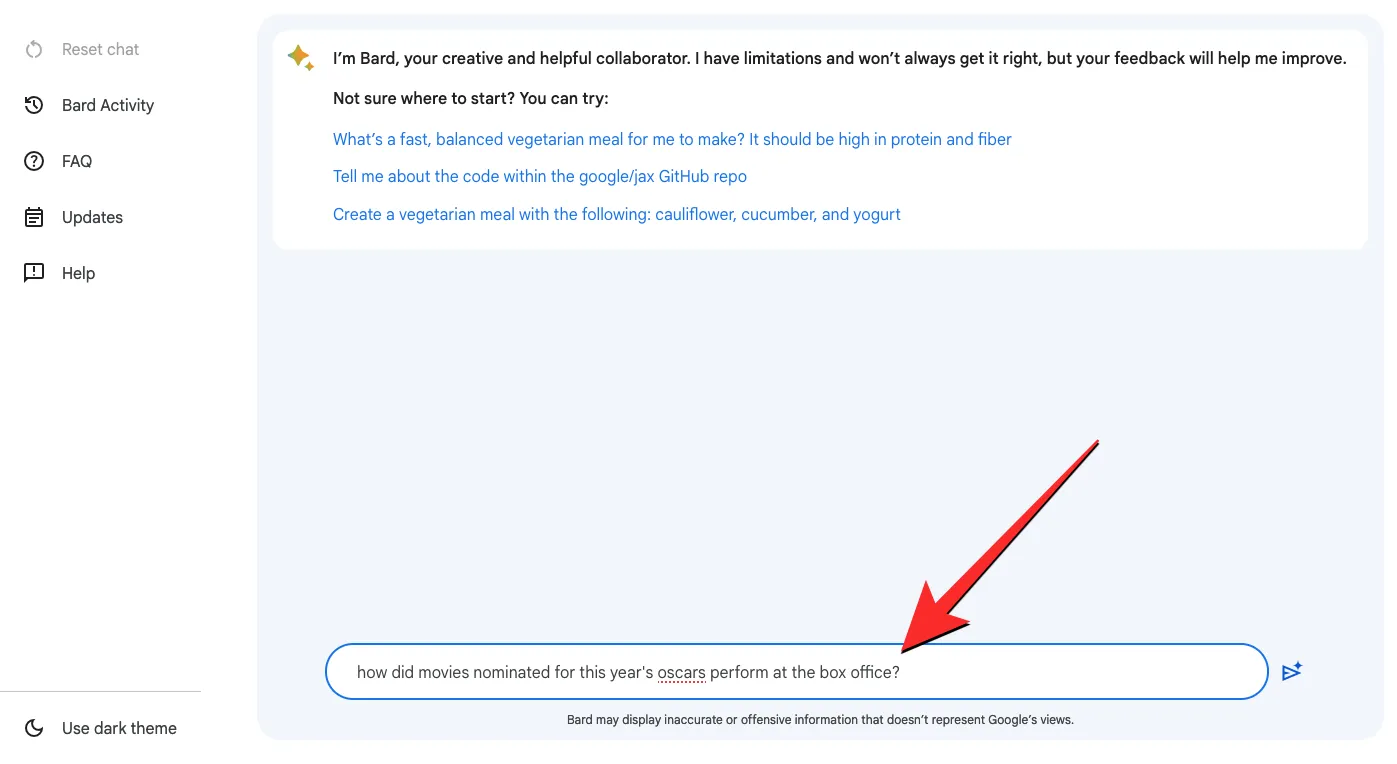
A Bard responderá instantaneamente à sua consulta com as informações que conseguiu extrair da Pesquisa do Google. Para o mesmo prompt que usamos acima (no método 1), o Google Bard foi capaz de criar uma lista com marcadores de filmes indicados ao Oscar com suas receitas de bilheteria individuais, juntamente com conclusões sobre suas descobertas.
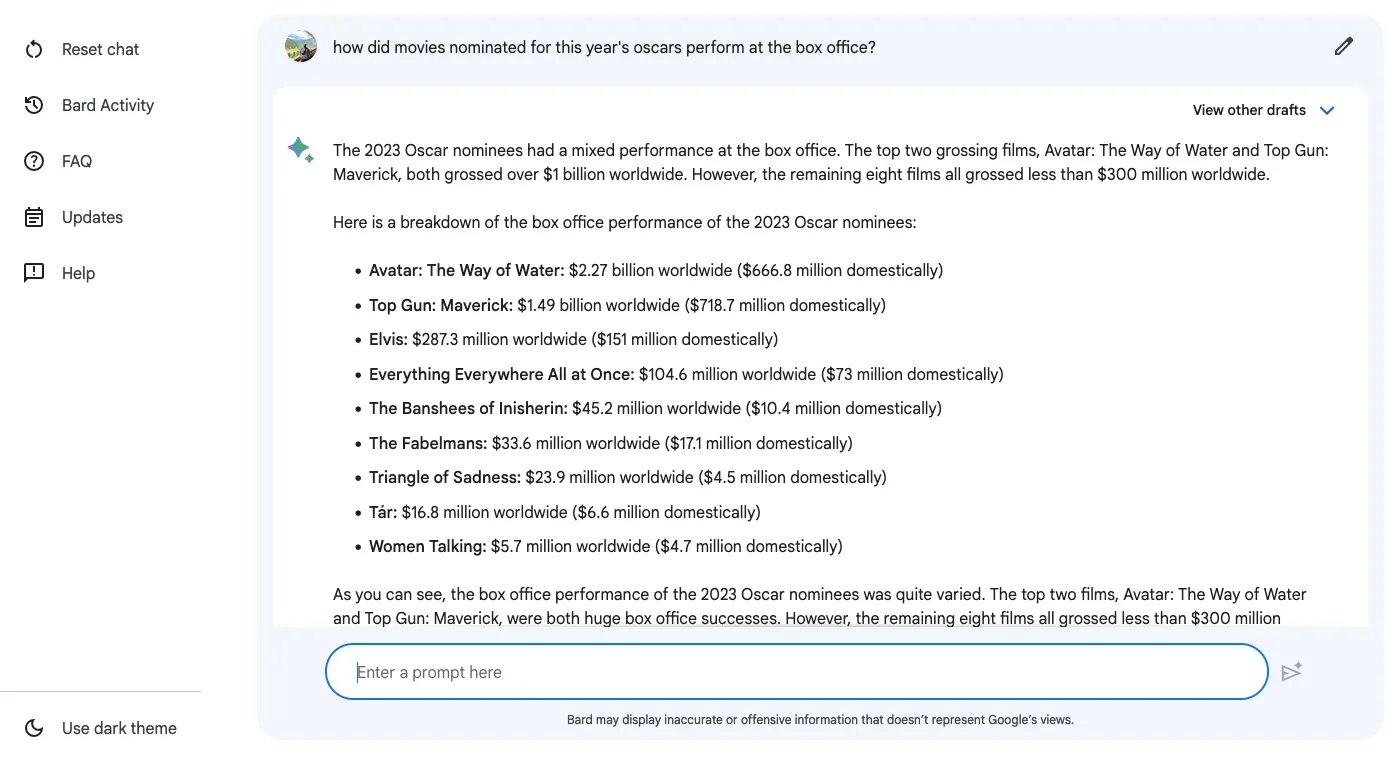
Em nossos testes, descobrimos que o Bard geralmente leva menos de 2 a 3 segundos para obter uma resposta mais rápida que o ChatGPT e o Bing Chat, pelo menos por enquanto.
Além disso, você também pode ver mais 2 rascunhos de respostas que Bard preparou para sua consulta clicando em Ver outros rascunhos no canto superior direito de uma resposta.
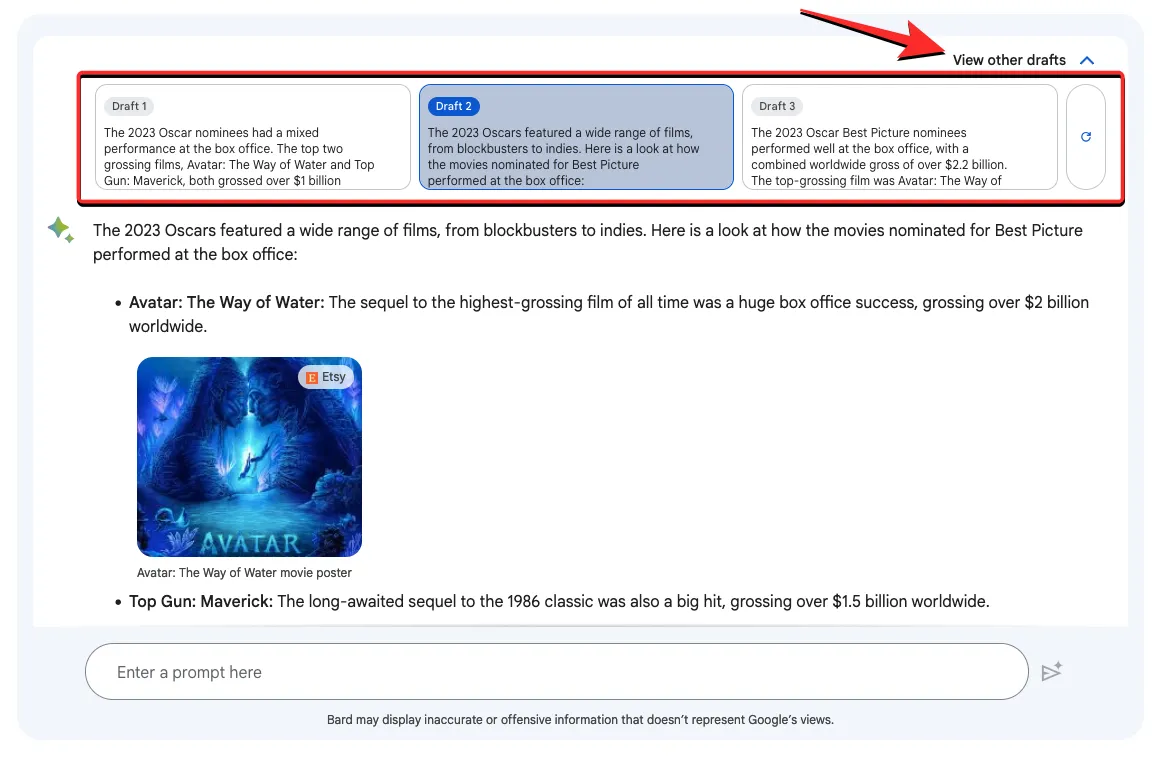
No final de uma resposta, você deve ver um botão Google it que mostra pesquisas relacionadas com base em seu prompt na Pesquisa do Google.
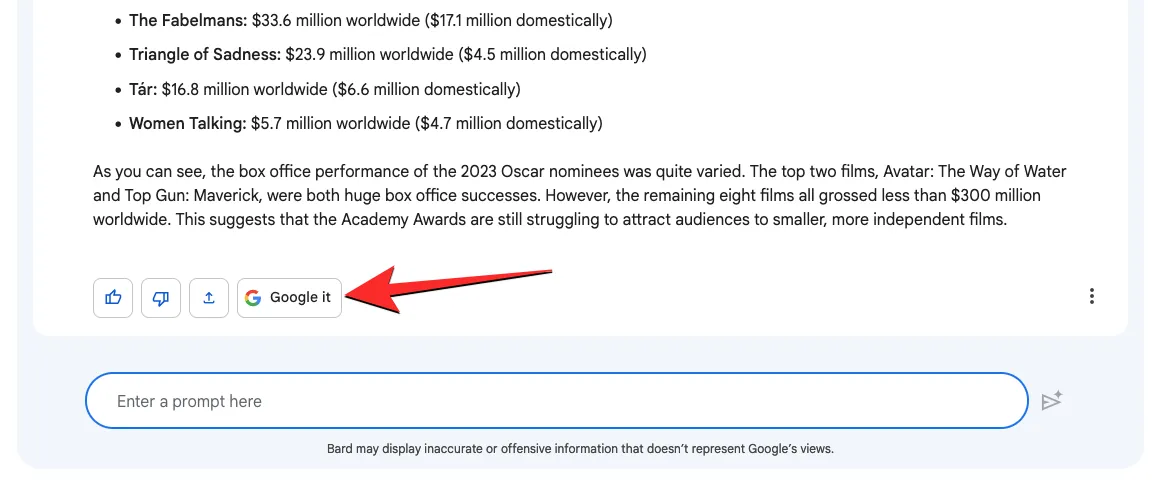
Método 3: Usando a extensão WebChatGPT no Chrome/Firefox
Se você deseja usar o ChatGPT apenas para obter respostas baseadas em IA, pode usar a extensão WebChatGPT, disponível no Firefox e no Google Chrome . Quando você adiciona esta extensão ao seu navegador preferido, a extensão estará acessível nativamente dentro da página inicial do ChatGPT quando você estiver prestes a escrever um prompt.
Depois que o WebChatGPT estiver instalado, você poderá iniciar o chat.openai.com em seu navegador da Web e entrar em sua conta do Open AI. Quando a página inicial do ChatGPT aparecer, você verá a interface do usuário do WebChatGPT na parte inferior da tela. Para começar a usar esta extensão com a ferramenta AI, ative o botão de acesso à Web na parte inferior.
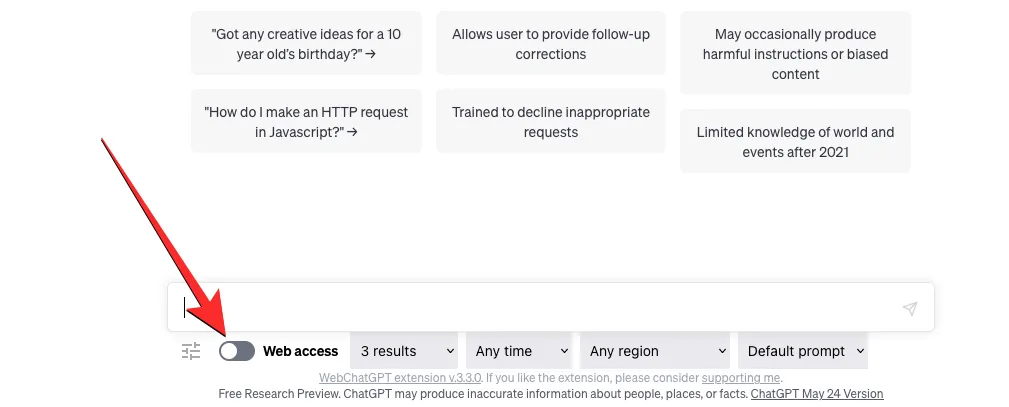
Depois que o acesso à Web estiver ativado, você pode configurar como a pesquisa na Web funciona, escolhendo o número de resultados de pesquisa que deseja que a extensão use dentro do ChatGPT, o período para obter resultados e uma região específica na qual deseja pesquisar o conteúdo. Todas essas opções podem ser configuradas na interface do usuário da extensão WebChatGPT na parte inferior da tela sem sair da página ChatGPT.
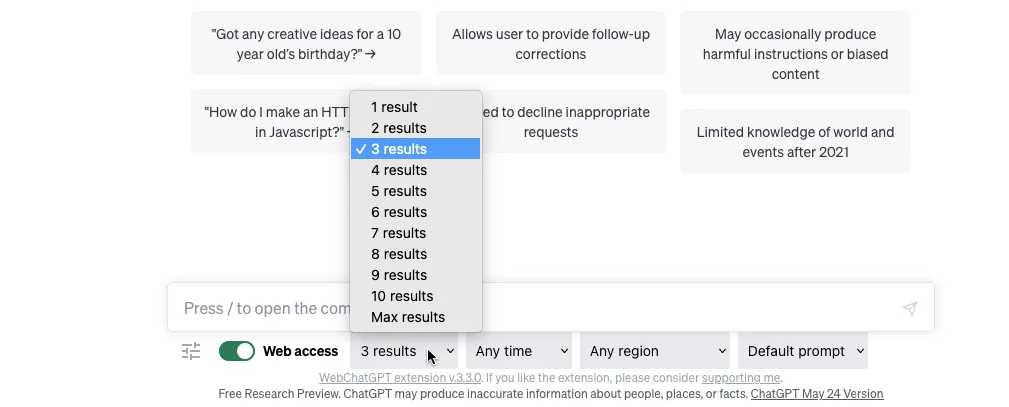
Depois de configurar o acesso à web, você pode inserir um prompt no ChatGPT da mesma forma que antes. Usaremos o mesmo prompt que usamos no Método 1 para tentar obter resultados do ChatGPT.
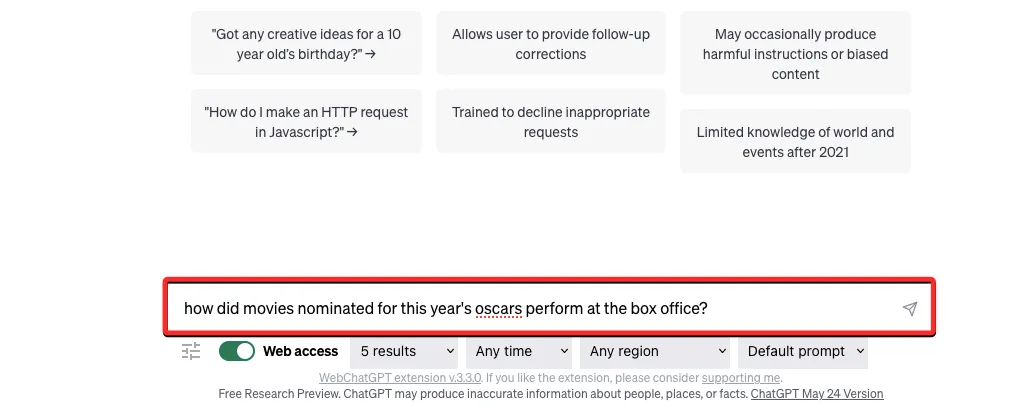
A extensão agora pesquisará páginas da Web com base em sua entrada e usará esses resultados para criar seu próprio script para o ChatGPT, como você pode ver abaixo.
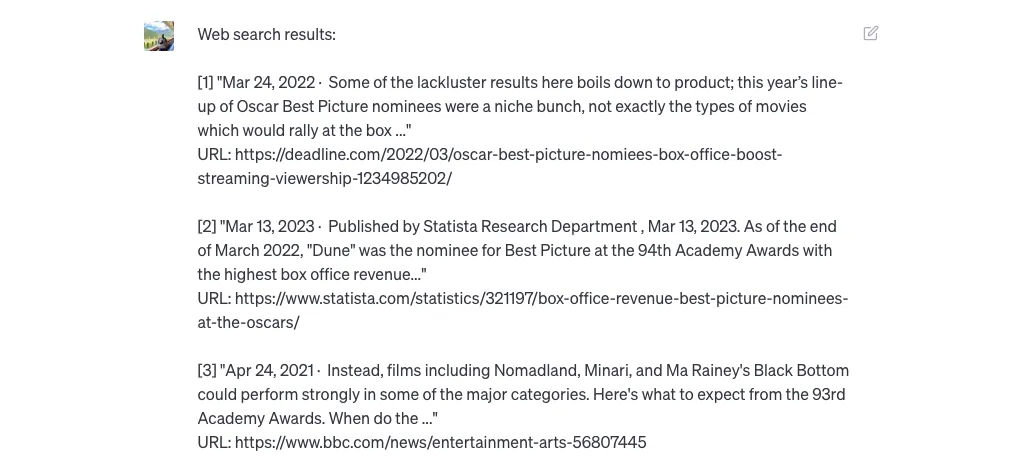
Depois que o prompt do WebChatGPT for inserido, o ChatGPT agora fornecerá uma resposta com base nos dados extraídos dos sites fornecidos na entrada. A resposta incluirá citações para informações diferentes e você pode clicar nos números de citação para acessar a página da web de onde extraiu esses dados.
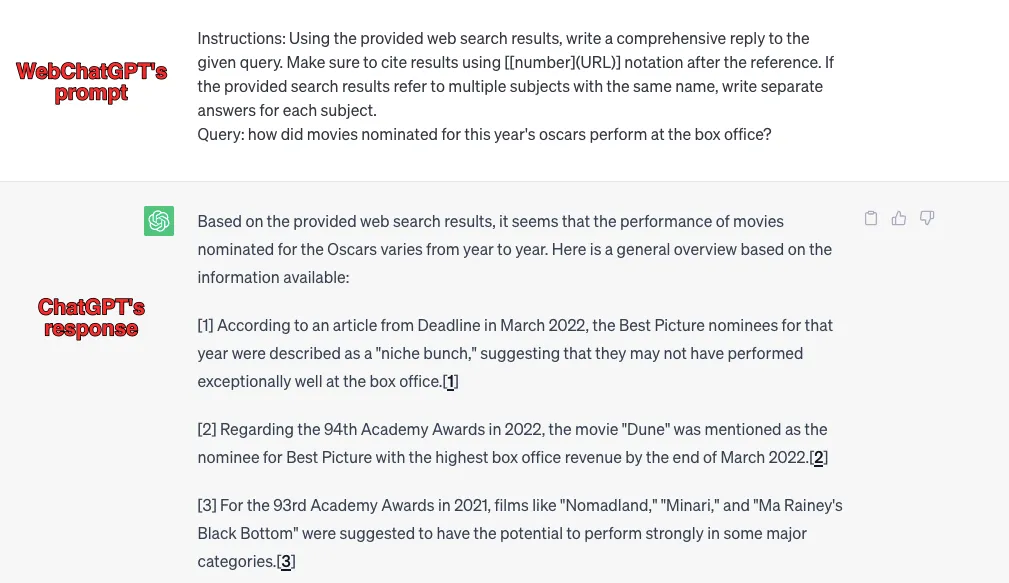
Em nossos testes, descobrimos que os resultados são decentes, na melhor das hipóteses, pois o ChatGPT falha em fornecer detalhes detalhados, como Bing Chat ou Google Bard. Possivelmente, isso deve ocorrer porque as contas gratuitas da ferramenta AI ainda usam o modelo GPT-3.5, não o GPT-4, que tem uma melhor compreensão da linguagem natural para fornecer resultados mais concisos.
Método 4: Usando a extensão UseChatGPT.AI
UseChatGPT.AI é outra extensão que pode ser adicionada ao Google Chrome, mas, ao contrário do WebChatGPT, tem uma finalidade diferente. Esta extensão não apenas permite que você use o ChatGPT, mas também oferece acesso ao Bard, Bing Chat e Claude; tudo sem precisar entrar em suas respectivas contas.
Ao contrário do restante dos métodos aqui, que funcionam apenas nos portais da ferramenta AI, o UseChatGPT.AI pode ser usado em qualquer página da Web aberta na tela. Você pode usá-lo para reescrever textos, corrigir ortografia e gramática, resumir, simplificar, parafrasear e traduzir conteúdo, bem como responder a mensagens, chats, tweets e postagens em mídias sociais.
Você pode instalar a extensão UseChatGPT.AI no Chrome acessando este link e clicando em Adicionar ao Chrome .
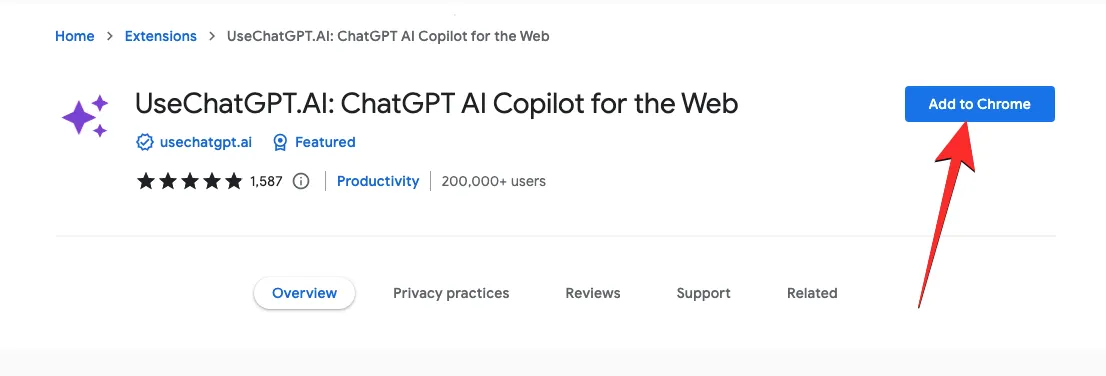
Depois de adicionar a extensão ao Chrome, você pode abrir qualquer site (exceto chat.openai.com) onde deseja criar textos. Digamos, por exemplo, que você queira redigir um e-mail usando UseChatGPT.AI no Gmail, faça login na sua conta do Gmail e carregue a tela Redigir.
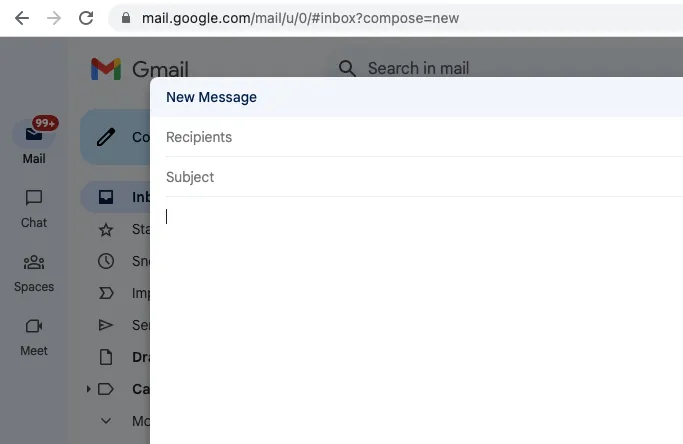
Para começar a criar texto com UseChatGPT.AI, use o atalho Command + J no Mac ou Alt + J no Windows para acessar a barra lateral da extensão. Você também pode acessar essa barra lateral clicando no ícone da extensão no canto superior direito da janela do Google Chrome e selecionando a extensão UseChatGPT.AI no menu flutuante.
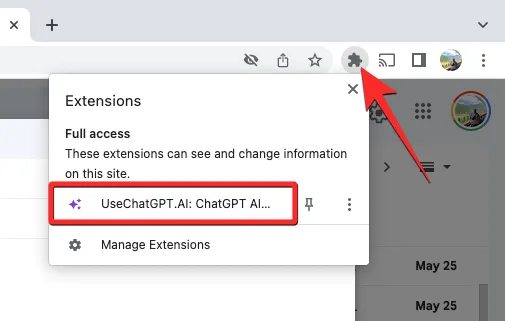
Ao fazer isso, você verá a barra lateral UseChatGPT.AI aparecer à direita. Como esta é a primeira vez que você está usando a extensão, você terá que entrar com sua conta do Google para continuar usando a ferramenta UseChatGPT.AI. Para isso, clique na opção Entrar com o Google e siga as instruções na tela para fazer o login.
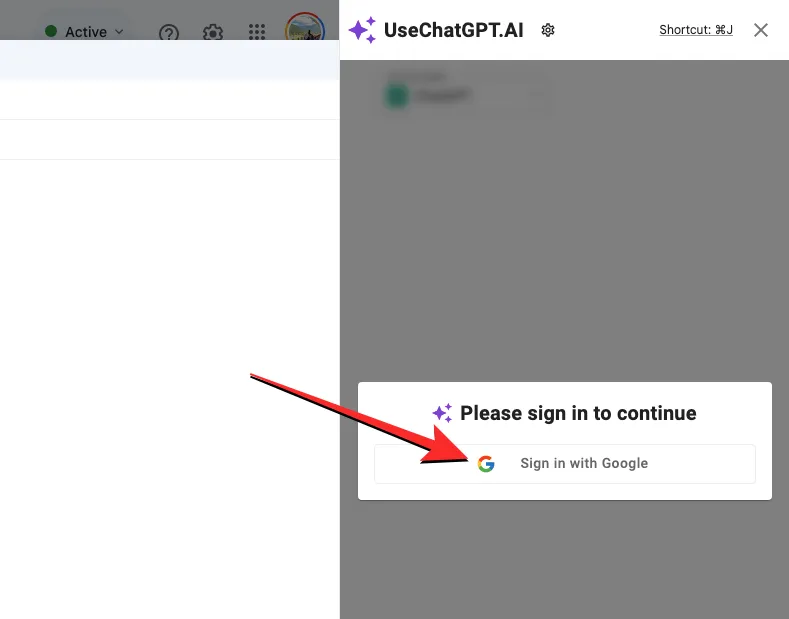
Uma vez feito, você pode voltar para a tela anterior. A barra lateral UseChatGPT.AI deve mostrar um menu suspenso de provedor de IA que permite escolher entre diferentes plataformas de IA para usar em sua ação atual.
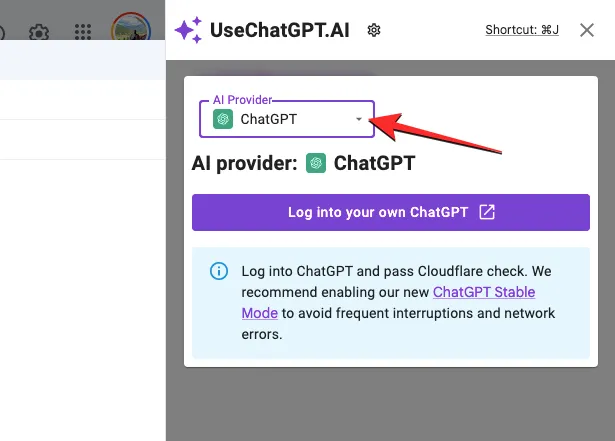
Você pode escolher uma das opções disponíveis mostradas aqui.
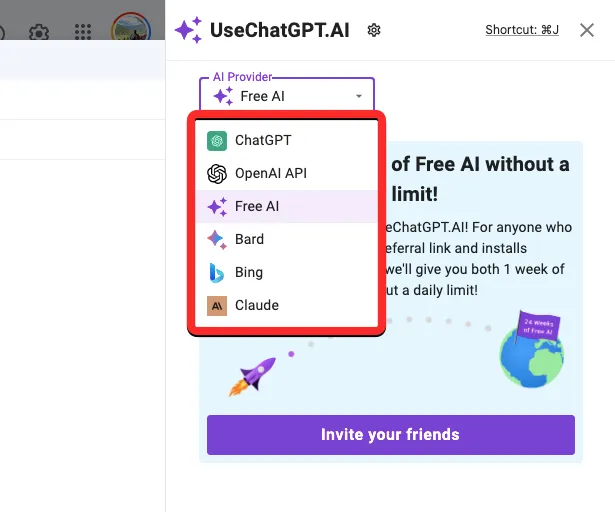
Você deve saber que selecionar ChatGPT, OpenAI API ou Bard exigirá que você faça login nas respectivas contas nessas plataformas AI. Se você deseja usar esta extensão sem entrar em nenhuma conta AI, pode escolher Free AI, Bing e Claude.
Nesse caso, escolhemos o Free AI, que é o próprio serviço de AI da extensão.
Quando terminar de escolher seu serviço AI preferido e fizer login nele (se necessário), você pode inserir o prompt de entrada na barra lateral UseChatGPT.AI e clicar em Gerar no canto inferior direito.
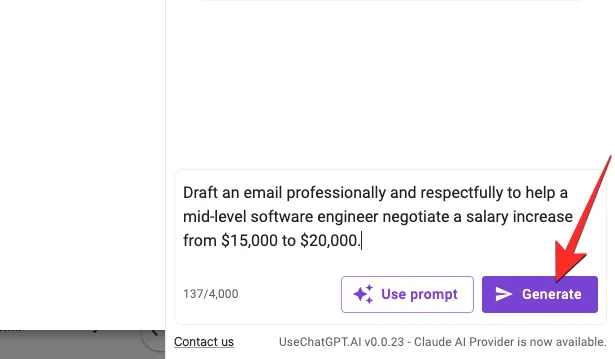
A extensão agora gerará uma resposta com base no seu prompt diretamente na barra lateral.
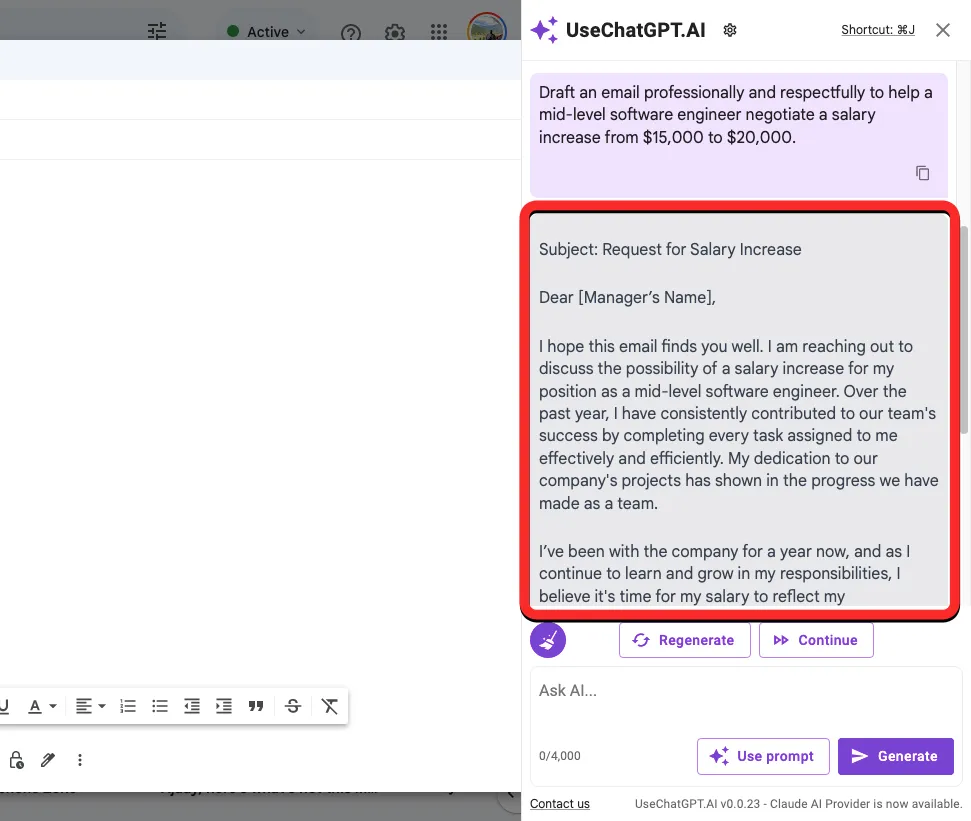
Se você quiser usar esta resposta para colá-la em outro lugar, clique no ícone Copiar na parte inferior da resposta. Você também tem opções para Gerar novamente uma nova resposta para uma resposta diferente ou Continuar para obter mais respostas para sua consulta.
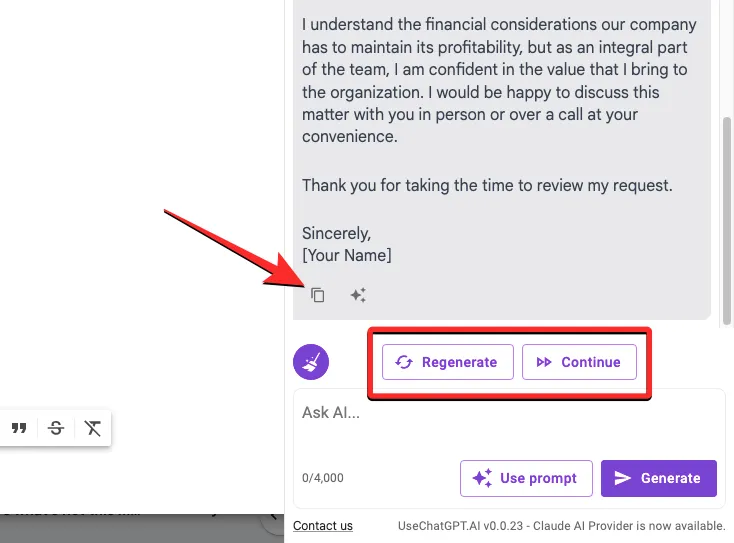
Além de criar conteúdo usando um prompt na barra lateral, o UseChatGPT.AI também pode ser usado para responder ou responder a textos presentes em qualquer página da web. Digamos que queremos responder a um tweet no Twitter, você pode carregar a página com o tweet que deseja responder. Aqui, selecione o texto ao qual deseja responder e clique no ícone da extensão UseChatGPT.AI que aparece abaixo do texto selecionado. Como alternativa, você também pode usar o atalho Command + J no Mac ou o atalho Alt + J no Windows para obter mais opções.
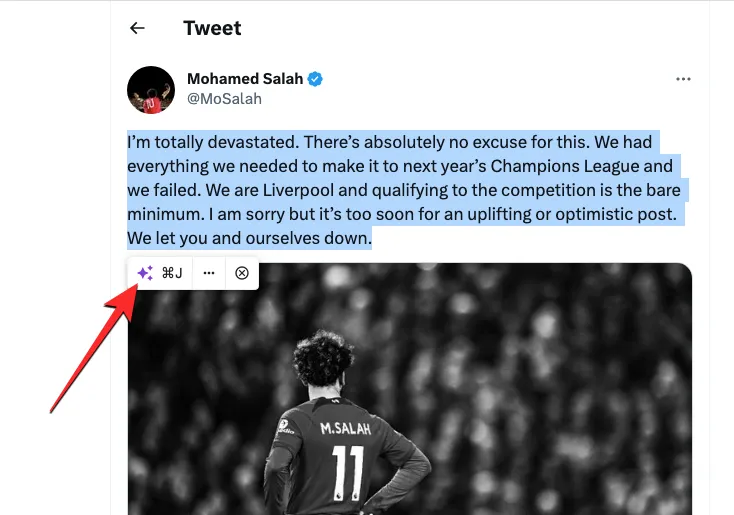
No menu flutuante exibido, role para baixo, passe o mouse sobre Responder a isto e selecione o tom de resposta que deseja criar.
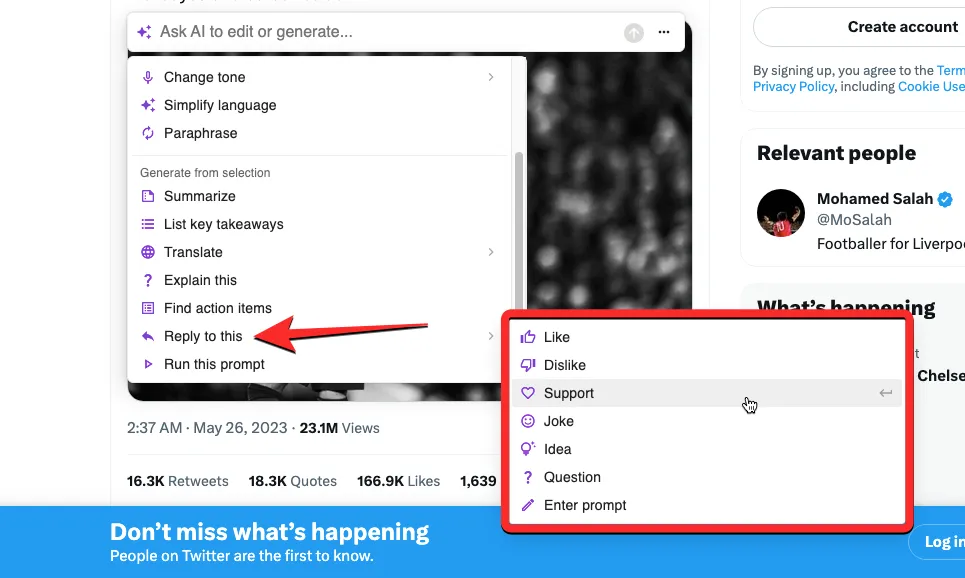
A barra lateral UseChatGPT.AI agora usará sua solicitação como um prompt e fornecerá uma resposta desejada que você pode copiar para sua resposta real ou gerar novamente para obter uma nova resposta.
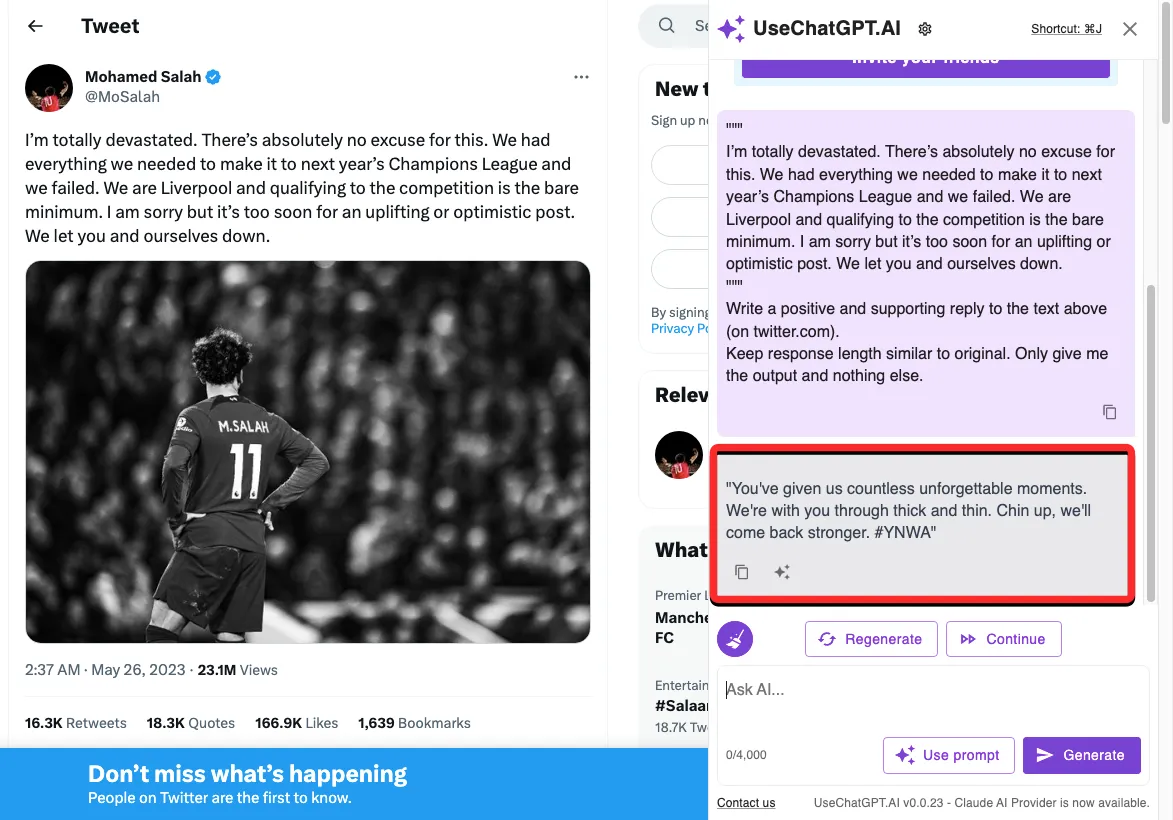
Método 5: Usando Writesonic Chatsonic
O Chatsonic da Writesonic é um chatbot de IA que combina pequenas coisas do Bing Chat e do Google Bard para oferecer respostas. Como o Bing Chat, o Chatsonic usa os modelos GPT3.5 e GPT-4 da OpenAI e também pode se conectar ao Google como o Bard para oferecer acesso à web. A ferramenta está disponível gratuitamente por um período limitado, após o qual você pode precisar se inscrever em seu plano Pro, que oferece uso de GPT-4, acesso à API, processamento em massa e um criador de chatbot AI.
Na maioria das vezes, no entanto, você pode fazer o trabalho usando seu plano gratuito, que fornece dados de pesquisas do Google. Para começar a usar o Chatsonic, você pode iniciar app.writesonic.com em um navegador da web em seu computador e criar uma conta na plataforma usando suas contas Apple/Google ou um endereço de e-mail.
Depois de se inscrever no serviço, você chegará à página inicial do Writesonic. Aqui, clique na guia Chatsonic na barra lateral esquerda.
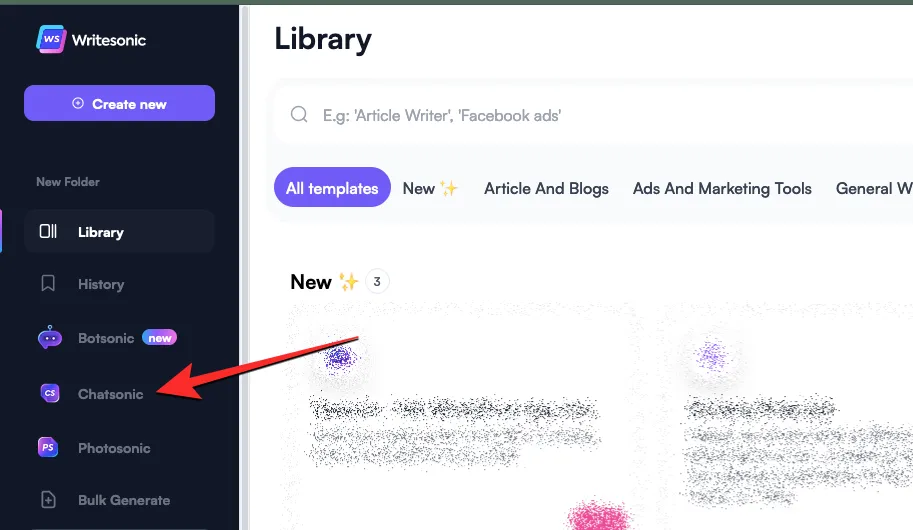
Ao fazer isso, você deverá ver a página Chatsonic na tela com uma caixa de texto na parte inferior onde você pode inserir seu prompt. Antes de inserir um prompt, certifique-se de que a opção Incluir os dados mais recentes do Google esteja ativada. Isso garantirá que o Chatsonic possa acessar o conteúdo na Internet antes de responder a você.
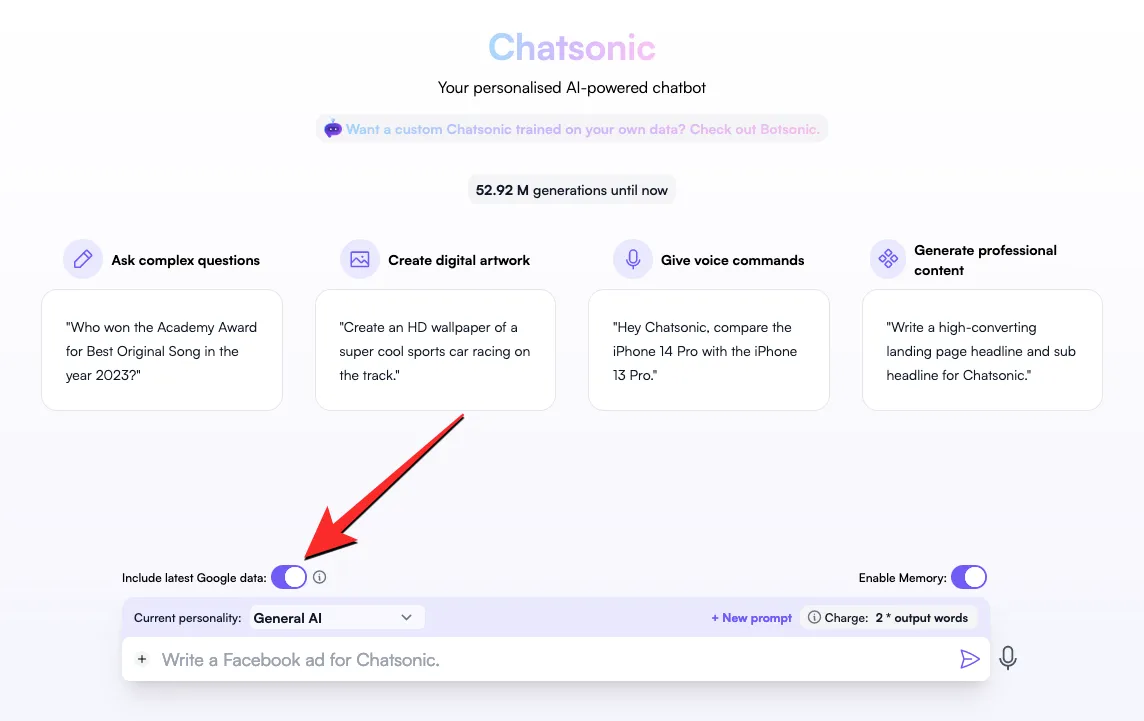
Observação : o uso de dados do Google consumirá o dobro de “palavras de saída” de sua avaliação gratuita, que será de até 10.000 palavras quando você criar uma conta no Writesonic.
Depois de ativar os dados do Google, você pode inserir o prompt desejado na caixa de texto na parte inferior.

Assim que você inserir sua solicitação, o Chatsonic pesquisará no Google por páginas da Web que contenham informações relevantes e usará esses dados para criar uma resposta.
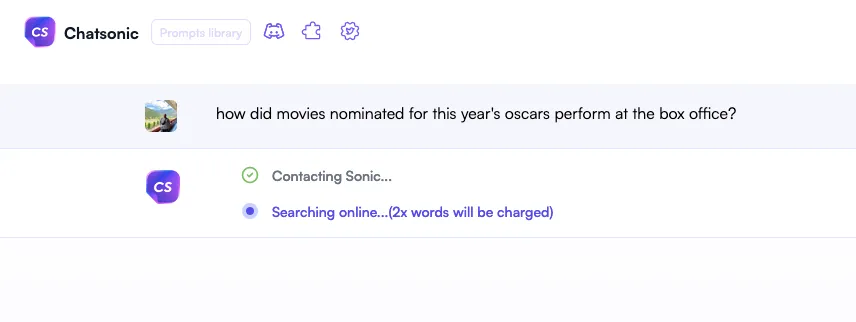
Quando a ferramenta terminar de processar sua solicitação, ela responderá à sua consulta com dados extraídos da Internet. Esta resposta pode incluir links para páginas da web em “Referências” que foram usadas para coletar informações. Esses links também serão citados na resposta principal com números indicando a fonte de uma determinada parte do texto.
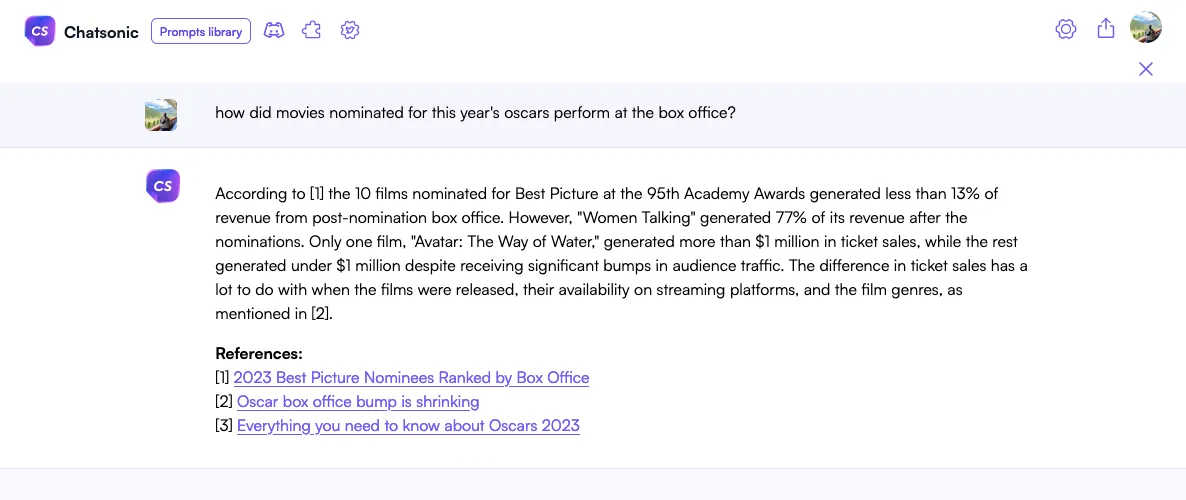
Você pode gerar a resposta com base se não estiver satisfeito ou alterar a personalidade da IA para obter um tipo diferente de resposta do Chatsonic.
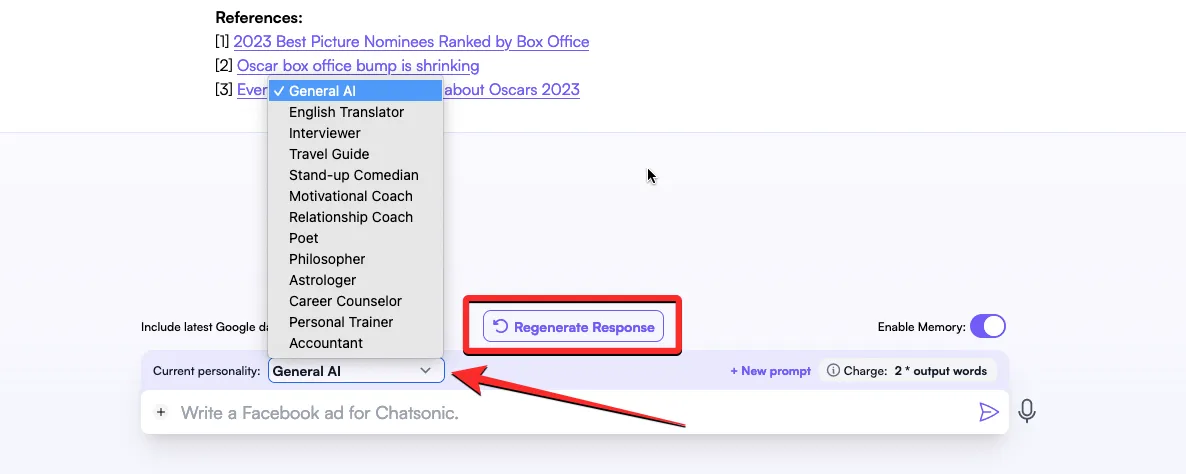
Isso é tudo que você precisa saber sobre como conectar o ChatGPT à Internet.



Deixe um comentário